من المهم الحفاظ على أمان حياتك على الإنترنت. تتضمن العديد من الحسابات عبر الإنترنت الآن طريقة تفويض من عاملين لتسجيل الدخول إلى حسابك. هذا يتطلب من المستخدم الوصول إلى عنصري أمان مختلفين. إن الجمع بين "شيء تعرفه" ، وكلمة مرورك ، و "شيء لديك" يجعلك تدخل حسابك. إذا كان عليك تسجيل الدخول إلى حساب باستخدام كلمة مرور ورمز يتم إرساله إلى هاتفك ، فأنت تستخدم تفويضًا ثنائي العوامل.
في العام الماضي ، كشفت Google النقاب عن Titan Security Key لاستخدامه كجزء من عملية الترخيص. هذا المفتاح هو جهاز فعلي تحتاج إلى توصيله أو وضعه بالقرب من النظام الذي تحاول الوصول إلى حساب Google عليه. تم استقبال الجهاز جيدًا واستخدامه من قبل الشركات ومجموعات العمل ، لكنه لم ينطلق مع المستهلكين بسبب سعره البالغ 50 دولارًا.

أعلنت Google الآن أنك ستتمكن من استخدام هاتفك الذكي كبديل لمفتاح الأمان Titan في نظام التحقق بخطوتين الجديد (2SV). يمتلك أي هاتف يعمل بنظام Android يعمل بنظام تشغيل Nougat أو أحدث هذه القدرة.
يوضح الدليل التالي كيفية إعداد التحقق بخطوتين من Google واستخدام هاتف Android الذكي كمفتاح أمان لحسابك في Google.
أضف حساب جوجل الخاص بك
يجب عليك التأكد من أن لديك نفس حساب Google على كل من الكمبيوتر والهاتف. إذا لم يكن موجودًا على الهاتف ، فستحتاج إلى إضافته.
1. افتح تطبيق Google من قائمة التطبيقات.
2. اضغط على صورة ملفك الشخصي في الزاوية العلوية اليمنى.
3. إذا كان الملف الشخصي الذي تريد ربطه مدرجًا ، فانقر عليه. إذا لم يكن كذلك ، فانقر فوق "إضافة حساب آخر".
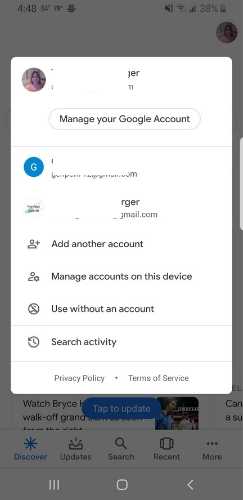
4. ستحتاج إلى تحديد هويتك باستخدام بصمة الإصبع أو المسح الضوئي.
5. أضف عنوان البريد الإلكتروني الذي تريد إضافته واتبع الخطوات لإنهاء الإعداد.
الحصول على التحقق بخطوتين
الآن وبعد إعداد الكمبيوتر وهاتفك ، يجب عليك التسجيل في التحقق بخطوتين.
1. انقر فوق هذا الرابط على جهاز الكمبيوتر الخاص بك: التسجيل في التحقق بخطوتين لحسابك في Google
2. انقر فوق الزر "البدء".
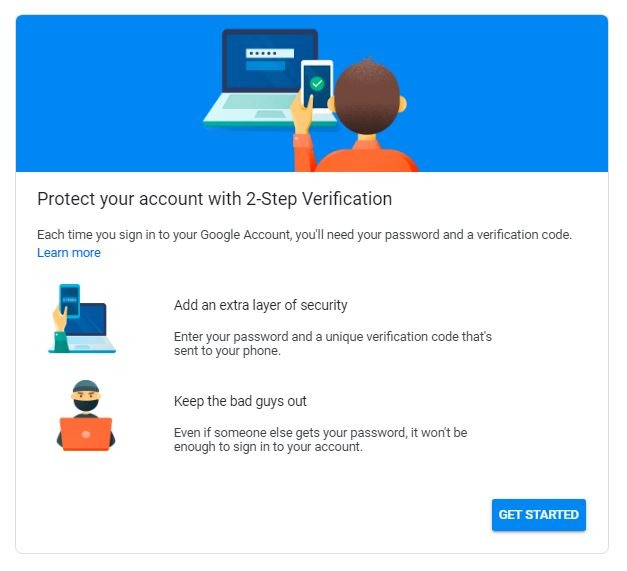
3. اختر الحساب الذي تريد استخدامه وأدخل معلومات تسجيل الدخول الخاصة بك.
4. عند القيام بذلك ، تحقق من هاتفك للإعلام وانقر فوق "نعم".
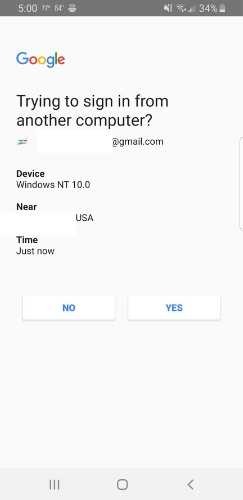
5. اختر رقم هاتفًا احتياطيًا في حالة عدم توفر هاتفك لسبب ما.
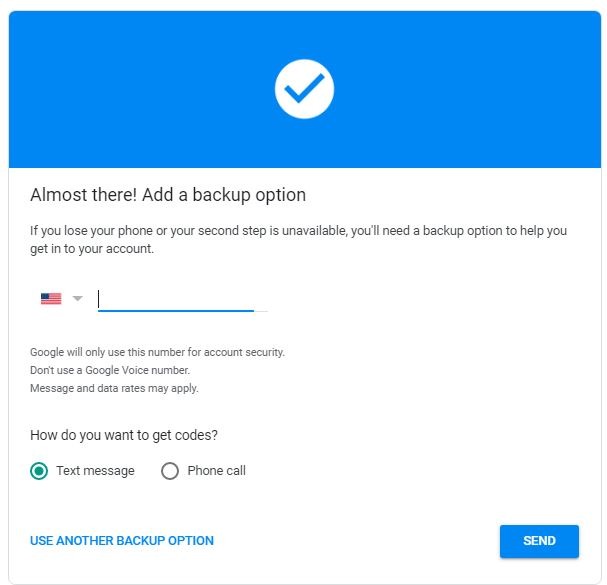
6. إذا لم يكن لديك رقم آخر لاستخدامه ، فانقر على الرابط "استخدام خيار النسخ الاحتياطي آخر" في أسفل الصفحة.
7. طباعة أو حفظ الرموز التي تراها.
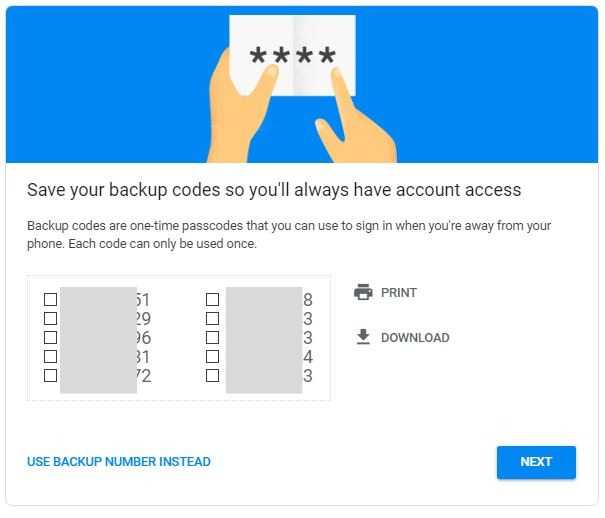
8. انقر فوق التالي ، ثم قم بتشغيل التحقق بخطوتين.
فتح حسابك
الآن حان الوقت لاختبار النظام. قم بتسجيل الخروج من حساب Google الخاص بك باستخدام متصفح Chrome على جهاز الكمبيوتر الخاص بك.
1. انقر فوق صورة الملف الشخصي في الزاوية العلوية اليمنى من المتصفح.
2. ربما تم تسجيل خروجك بالفعل عند إعداد التحقق بخطوتين ، لذا سجّل الدخول مرة أخرى باستخدام بيانات اعتماد تسجيل الدخول الخاصة بك.
3. سترى رسالة جديدة تطلب منك التحقق من هاتفك.
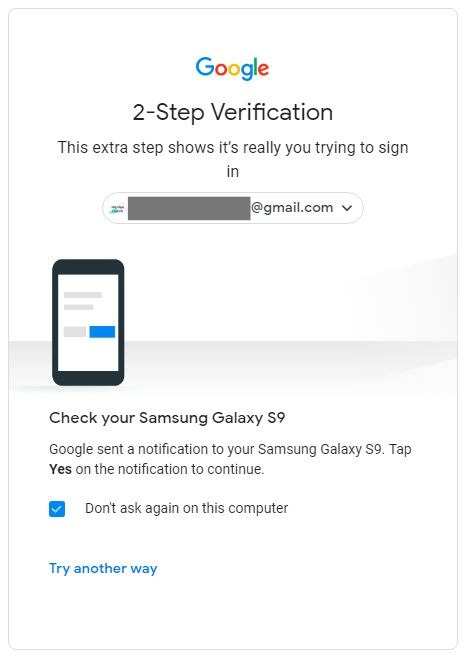
4. على هاتفك ، انقر فوق الزر "نعم" ، وقمت بتسجيل الدخول جميعًا!
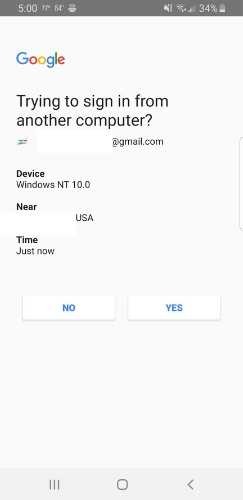
يمنحك استخدام عملية التحقق بخطوتين من Google الوصول إلى أي خدمة من خدمات Google مثل Play Store أو YouTube. من المحتمل أن تقوم Google بتوسيع كل هذه القدرات في المستقبل لأنها تحاول الانتقال إلى طريقة أكثر أمانًا للوصول إلى معلوماتك عبر الإنترنت.
هل هذه المقالة مفيدة؟ نعم لا
